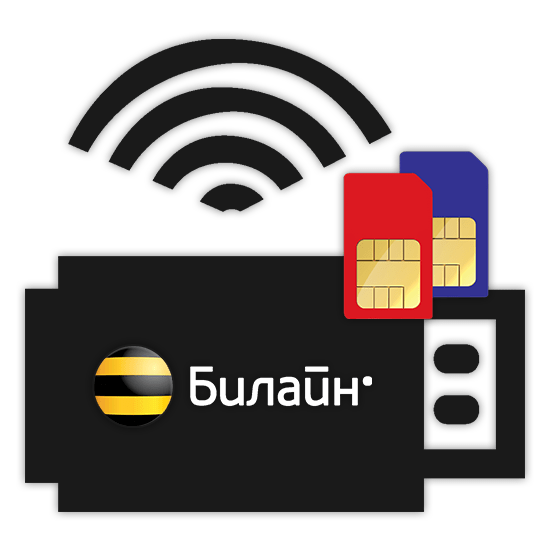Зміст
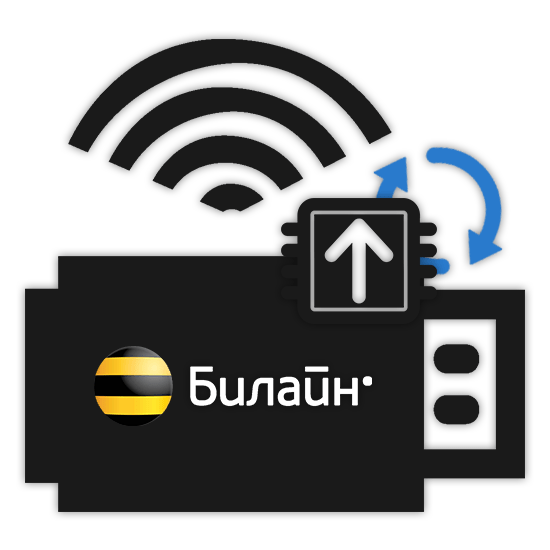
Процедура оновлення прошивки на USB-модемі, включаючи пристрої Beeline, може знадобитися в багатьох випадках, що особливо відноситься до підтримки новітнього програмного забезпечення, що надає чимало додаткових можливостей. В рамках даної статті ми розповімо про методи оновлення модемів Білайн всіма доступними засобами.
Оновлення USB-модему Beeline
Незважаючи на те що компанією Білайн було випущено досить велика кількість різних модемів, оновити можна лише деякі з них. При цьому нерідко прошивка, відсутня на офіційному сайті, доступна для установки за допомогою спеціальних програм.
Спосіб 1: сторонній софт
За замовчуванням пристрої Beeline, як і Модеми від будь-яких інших операторів, знаходяться в заблокованому стані, дозволяючи використовувати виключно фірмову SIM-карту. Виправити даний недолік можна без зміни прошивки, виконавши розблокування за допомогою спеціальних програм в залежності від моделі. Про це ми детально розповіли в окремій статті на нашому сайті, ознайомитися з якою ви можете за посиланням нижче.
Детальніше: Прошивка модему Beeline під будь-які SIM-карти
Спосіб 2: Нові моделі
Найбільш актуальні USB-модеми Білайн, так само як і роутери, значно відрізняються від старих моделей в плані використовуваної прошивки і оболонки управління з'єднанням. При цьому оновити програмне забезпечення на подібних пристроях можна по одній і тій же інструкції із застереженнями на несуттєві відмінності.
Перейти до сторінки завантаження ПО
- Всі існуючі прошивки, в тому числі і для старих моделей USB-модемів, можна знайти в спеціальному розділі на офіційному сайті Beeline. Відкрийте сторінку по представленої вище посиланням і клікніть по рядку " файл оновлення»
в блоці з потрібним модемом.
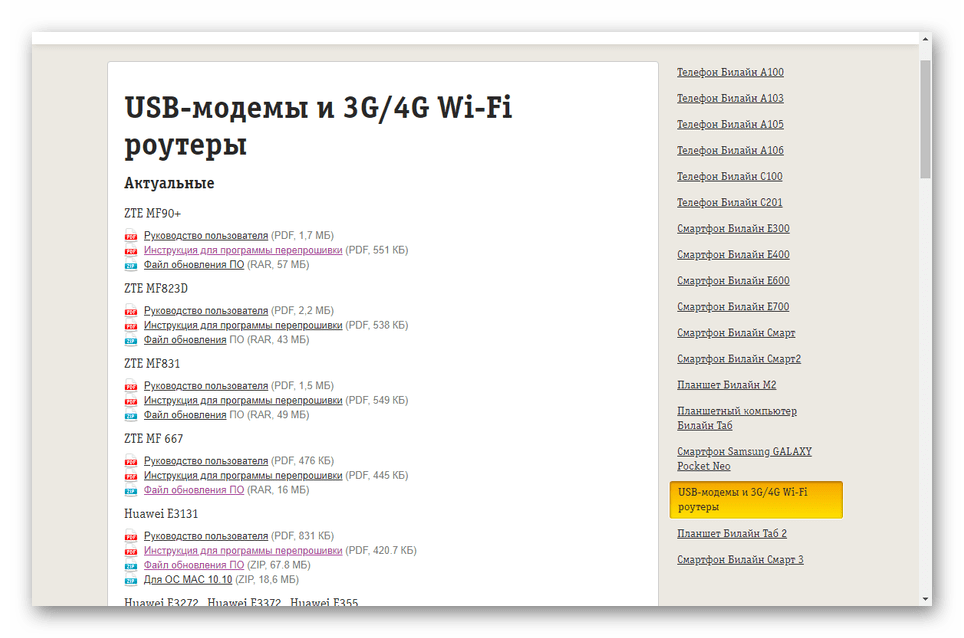
- Тут ви також можете завантажити докладну інструкцію по оновленню того чи іншого модему. Особливо це буде корисно в разі виникнення проблем після прочитання нашої інструкції.
Варіант 1: ZTE
- Завершивши завантаження архіву з прошивкою на комп'ютер, витягніть вміст в будь-яку папку. Це пов'язано з тим, що інсталяційний файл найкраще запускати з правами адміністратора.
- Клацніть правою кнопкою миші по виконуваному файлу і виберіть " Запуск від імені адміністратора»
.
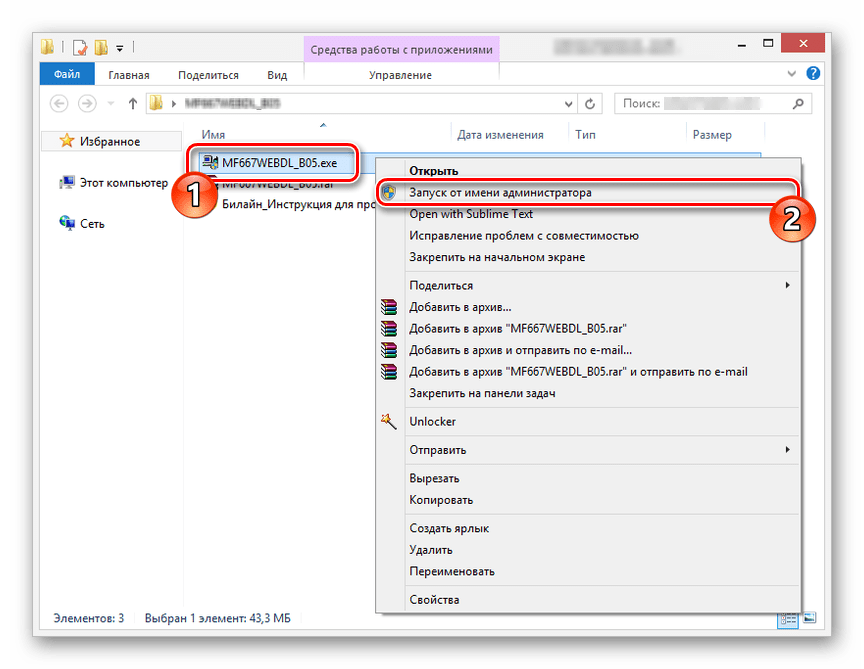
Після запуску в автоматичному режимі почнеться сканування заздалегідь підключеного і налаштованого USB-модему ZTE.
Примітка: Якщо перевірка не починається або закінчується помилками, перевстановіть стандартні драйвери від модему. Також під час процедури програма для управління з'єднанням повинна бути закрита.
- У разі успішної перевірки з'явиться інформація про використовуваний порт і поточної версії програмного забезпечення. Натисніть кнопку»Завантаження"
, щоб почати процедуру установки нової прошивки.
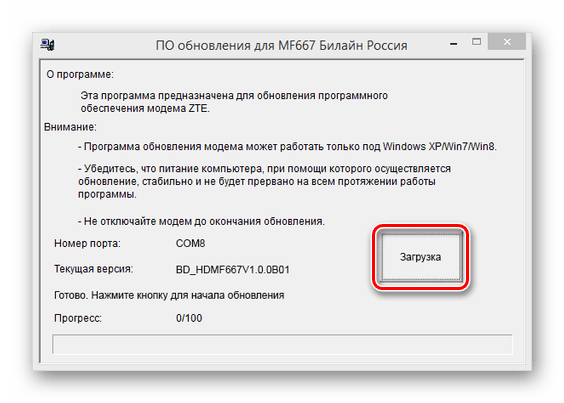
Даний етап в середньому займає до 20 хвилин в залежності від можливостей пристрою. За фактом установки ви отримаєте повідомлення про завершення.
- Тепер відкрийте web-інтерфейс модему і скористайтеся кнопкою»Скидання" . Це необхідно для обнулення коли-небудь виставлених параметрів до заводського стану.
- Вимкніть модем і повторно встановіть необхідні драйвера. На цьому процедуру можна вважати завершеною.
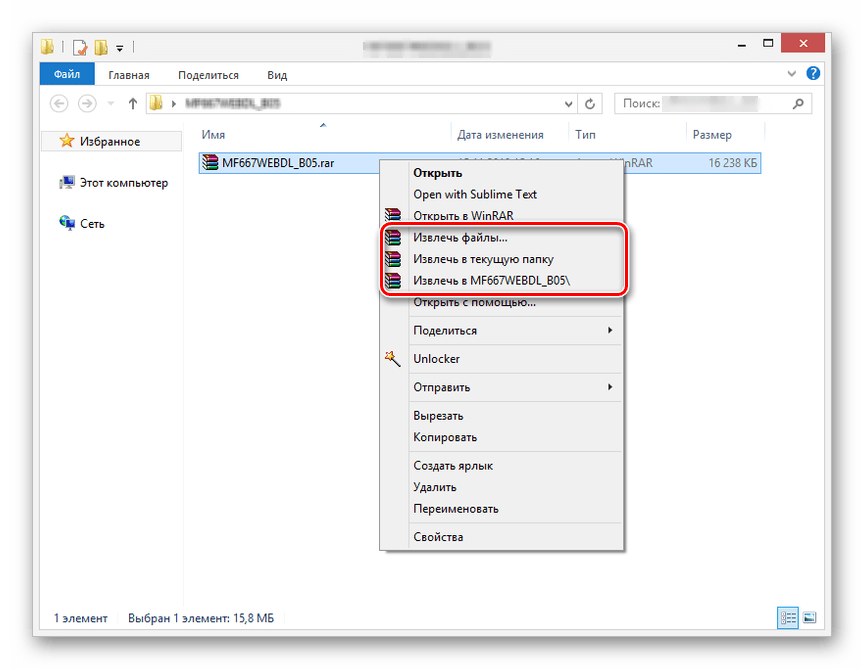
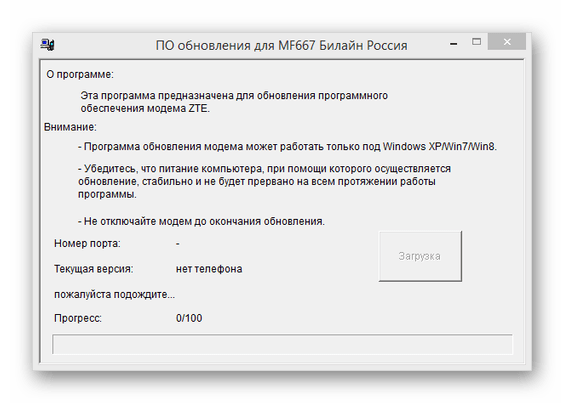
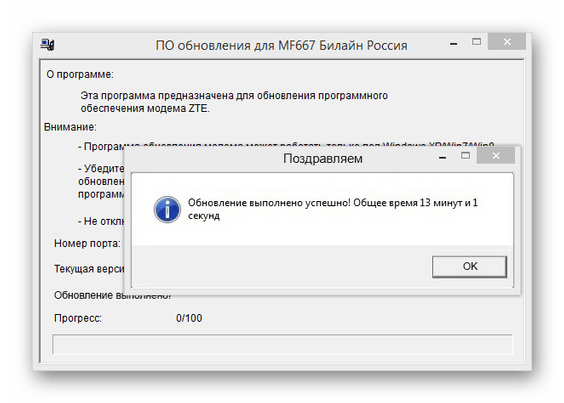
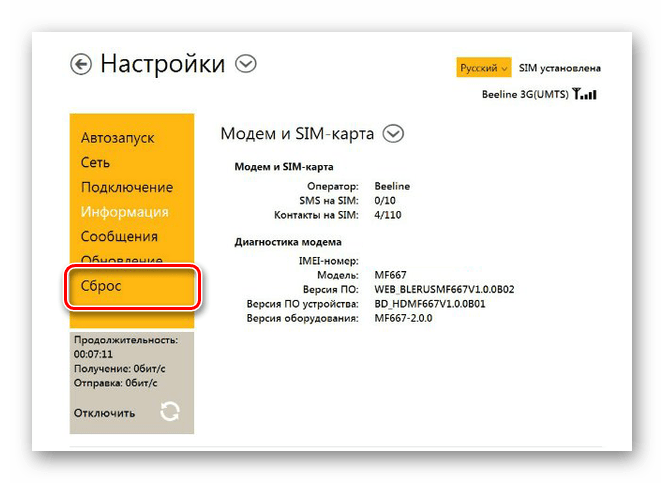
Варіант 2: Huawei
- Завантажте архів з оновленнями модему та запустіть виконуваний файл «Update» . За бажанням його можна розпакувати і відкрити " від імені адміністратора» .
- На етапі «Start Update» буде представлена інформація про пристрій. Міняти нічого не потрібно, просто натисніть кнопку «Next» , щоб продовжити.
- Для ініціалізації установки оновлень підтвердіть згоду шляхом натискання «Start»
. В даному випадку час очікування значно менше і обмежена декількома хвилинами.
Примітка: протягом усього процесу комп'ютер і модем не можна відключати.
- Витягніть і відкрийте з того ж архіву файл «UTPS» .
- Клікніть по кнопці»початок" для запуску перевірки пристрою.
- Скористайтеся кнопкою»далі"
, щоб почати установку нової прошивки.
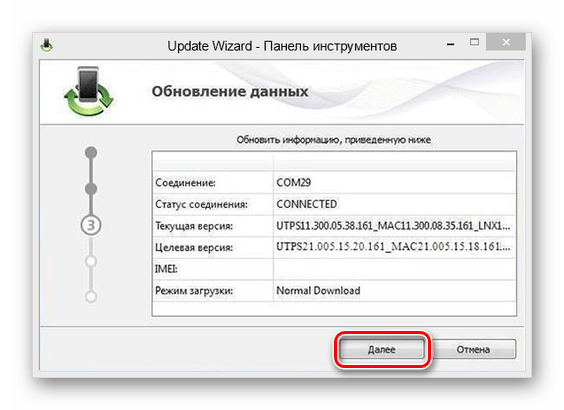
Ця процедура займе також кілька хвилин, після чого ви отримаєте повідомлення.
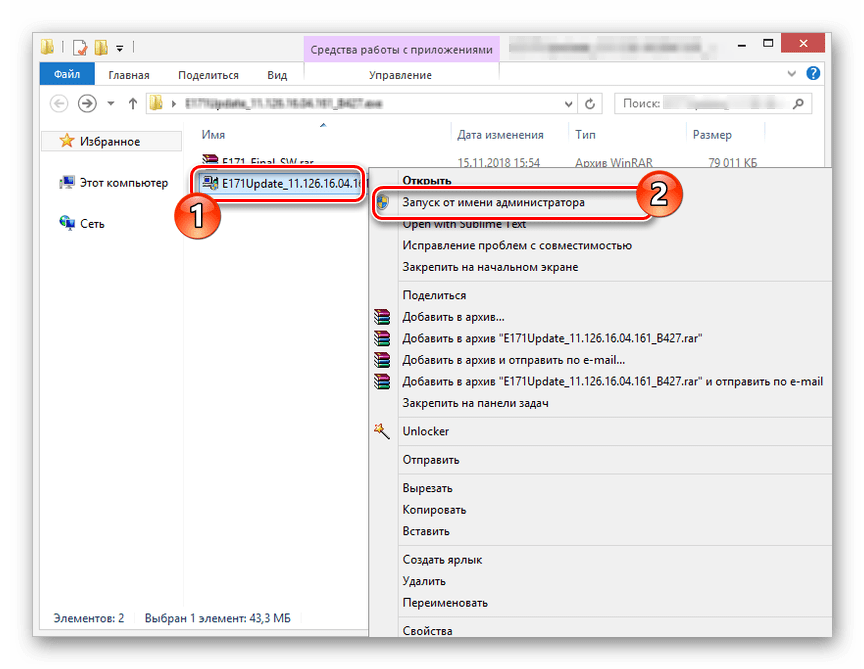
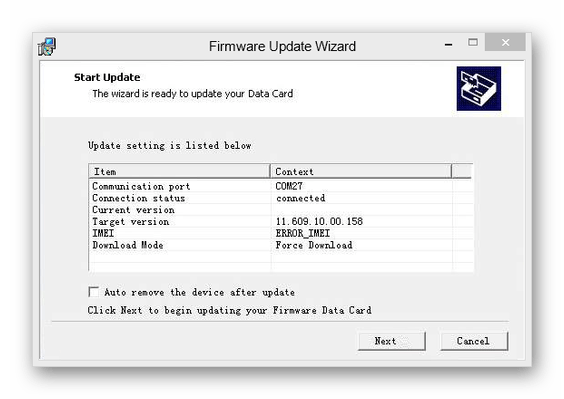
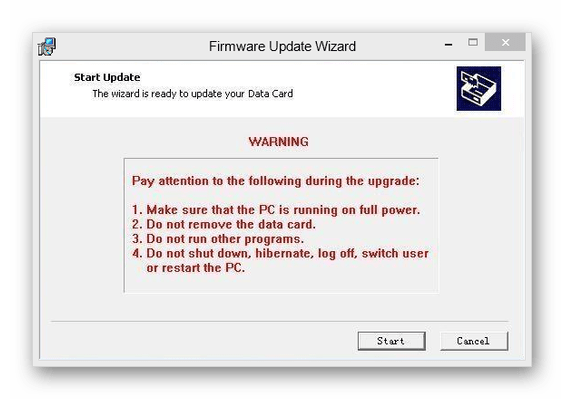
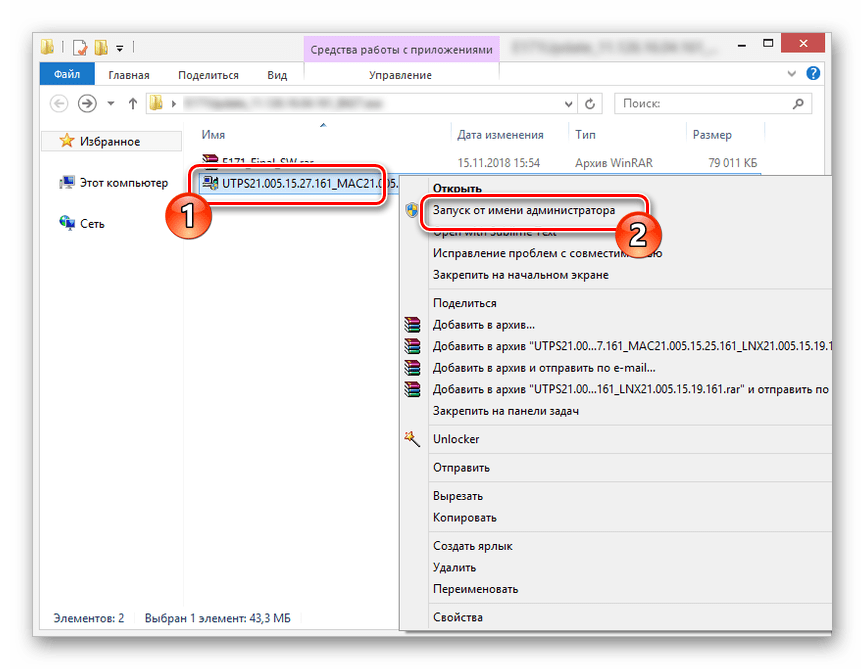
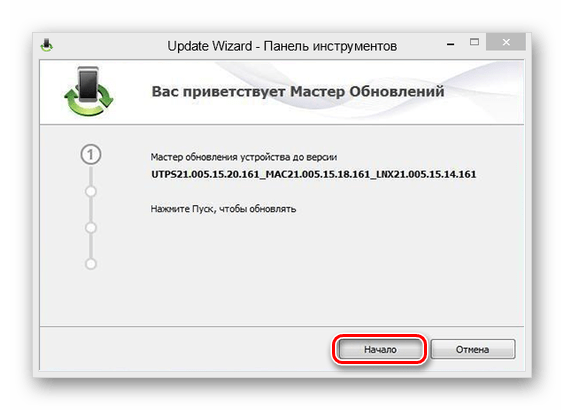
Не забудьте в обов'язковому порядку перезапустити модем і перевстановити стандартний пакет драйверів. Тільки після цього пристрій буде готовий до використання.
Спосіб 3: старі моделі
Якщо ви є власником одного зі старих пристроїв Білайн, управління яким проводилося за допомогою спеціальної програми для ОС Windows, модем також можна оновити. Однак в даному випадку можуть виникнути деякі складнощі з підтримкою найбільш застарілих девайсів. Знайти ПО можна на тій же сторінці, що ми вказали на початку другого розділу Статті.
Варіант 1: ZTE
- На сайті Білайн завантажте пакет оновлень для цікавить вас моделі USB-модему. Відкривши архів, двічі клікніть по виконуваному файлу.
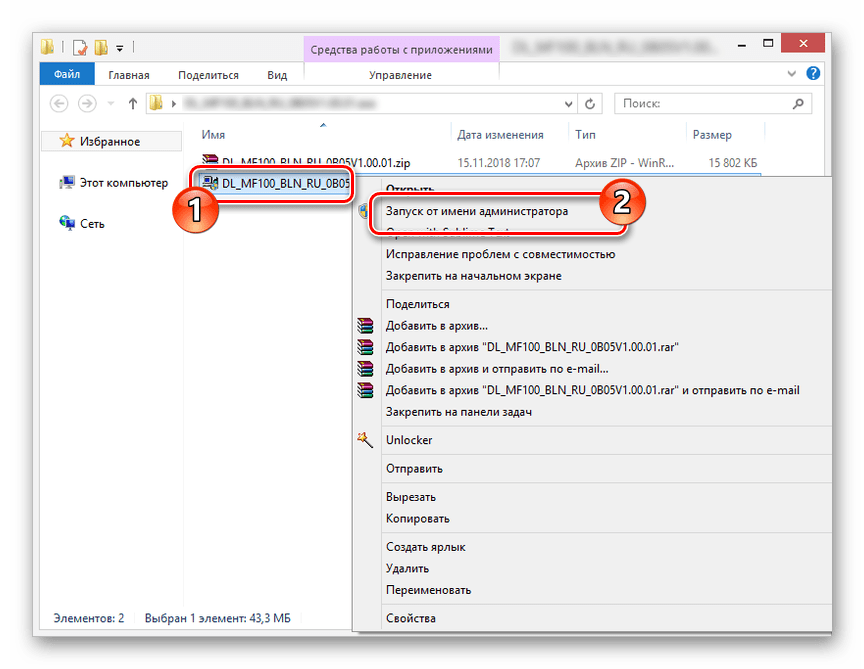
Після цього потрібно дочекатися завершення перевірки пристрою на предмет сумісності.
- У разі отримання повідомлення " пристрій готовий» , натисніть кнопку »Завантаження" .
- Весь етап установки може зайняти в середньому 20-30 хвилин, після завершення яких ви побачите сповіщення.
- Щоб закінчити процес оновлення модему ZTE від Білайн, деінсталюйте стандартні драйвери і софт. Після повторного підключення пристрою потрібно заново виставити всі налаштування.
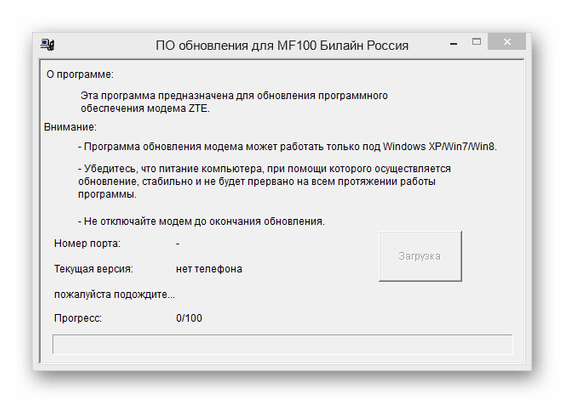
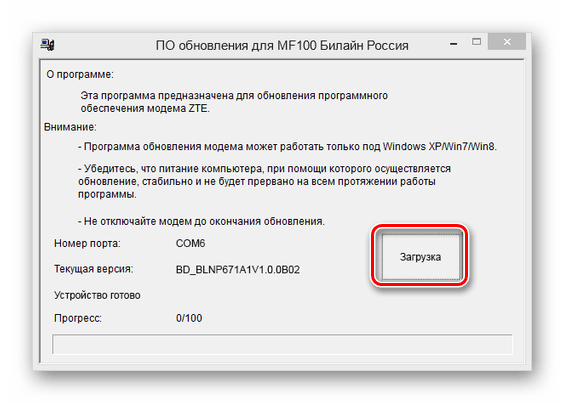
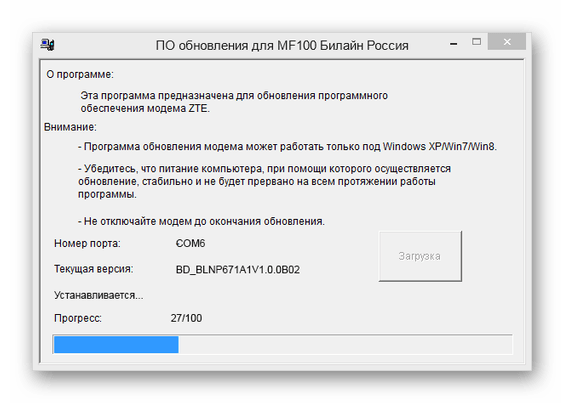
Варіант 2: Huawei
- З завантаженого архіву витягніть всі наявні файли і запустіть екзешнік з підписом «Update» .
- Зробіть установку драйверів в автоматичному режимі, підтвердивши інсталяцію оновлень у вікні «Start Update» . У разі успіху ви отримаєте відповідне повідомлення.
- Тепер потрібно відкрити наступний файл з того ж архіву з підписом «UTPS»
.
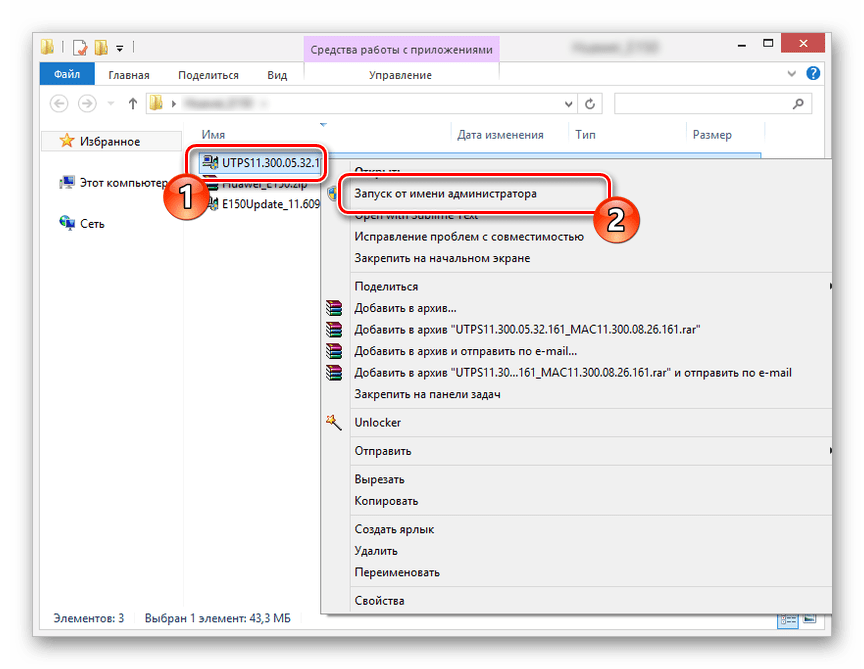
Після прийняття умов ліцензійної угоди почнеться перевірка пристрою.
- По завершенні даного етапу необхідно натиснути кнопку»далі"
і дочекатися завершення установки.
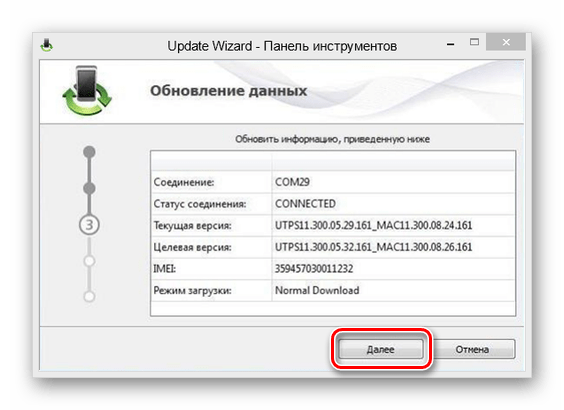
Як і в попередніх випадках, в кінцевому вікні буде представлено повідомлення про успішне завершення процедури.
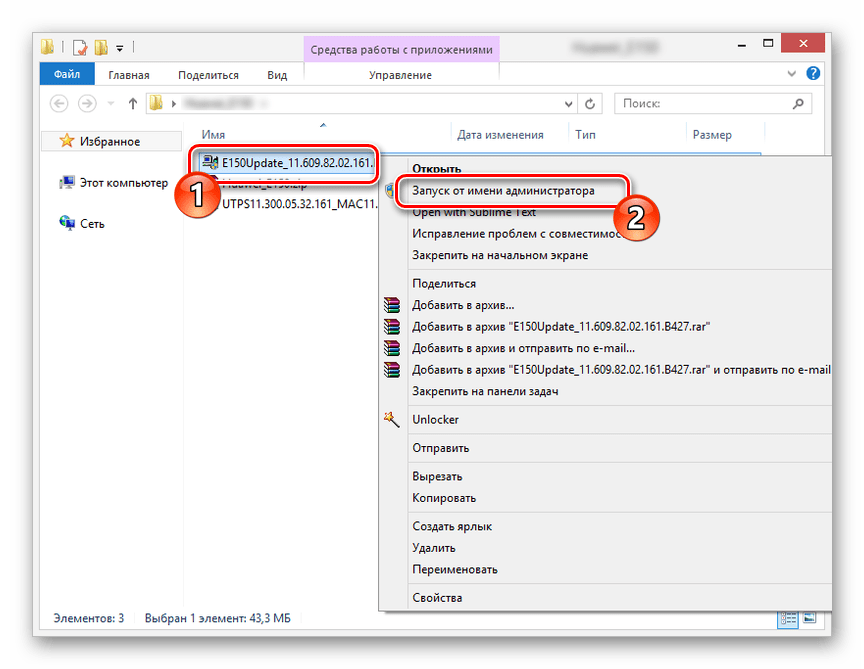
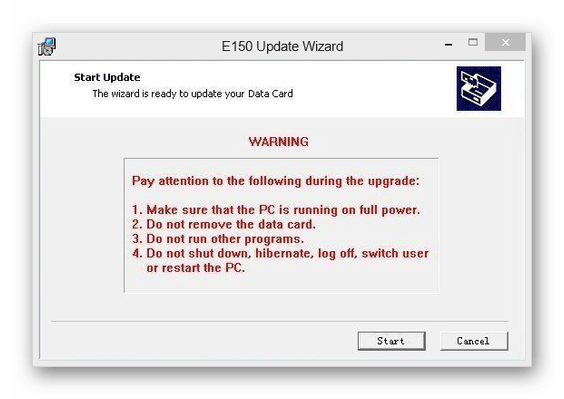
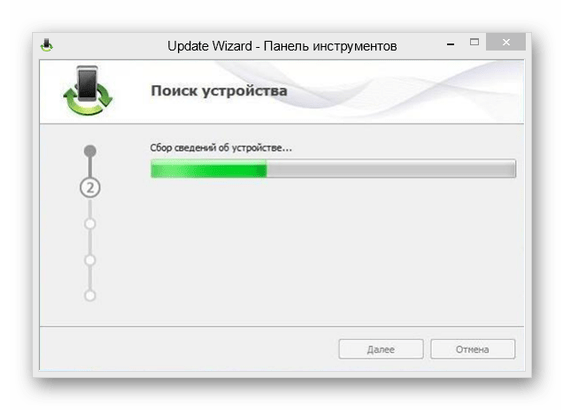
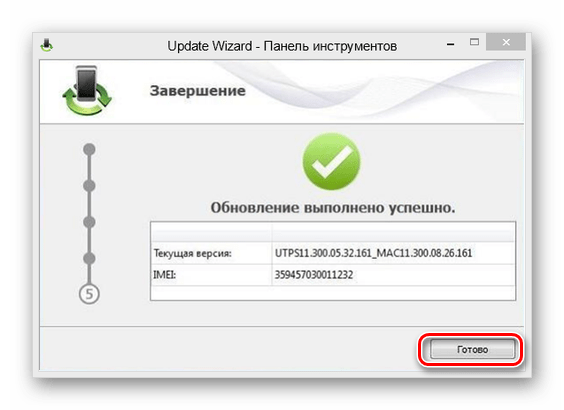
По ходу статті ми постаралися розглянути всі можливі варіанти, але лише на прикладі декількох моделей USB-модемів, через що на ділі у вас можуть бути деякі, але аж ніяк не критичні невідповідності з інструкцією.
Висновок
Після прочитання даної статті ви зможете оновити і розблокувати абсолютно будь-який USB-модем від компанії Білайн, який так чи інакше підтримується спеціальними програмами. На цьому ми завершуємо справжню інструкцію і пропонуємо задавати ваші запитання в коментарях.